遠程桌面連接是一種非常方便的工具,可以讓用戶從遠程訪問其他計算機的桌面界面。但是,有時候在連接遠程桌面時會出現內部錯誤,導致無法連接或者連接后無法正常使用。在本文中,我們將會討論遠程桌面連接出現內部錯誤的原因和解決方法。
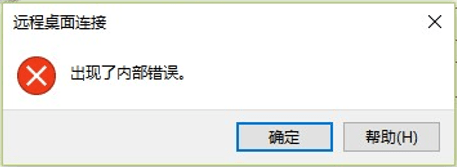
遠程桌面連接
點擊輸入圖片描述(最多30字)
1. 確認網絡連接
在使用遠程桌面連接之前,首先需要確保計算機之間的網絡連接正常。如果網絡連接不正常,那么遠程桌面連接就無法建立。用戶可以通過ping命令測試兩臺計算機之間的網絡連接是否正常。如果ping命令無法得到響應,那么就需要檢查網絡設置和防火墻設置。
2. 檢查遠程桌面設置
如果網絡連接正常,那么就需要檢查遠程桌面設置是否正確。用戶可以通過以下步驟檢查遠程桌面設置:
1. 右鍵單擊“計算機”,選擇“屬性”。
2. 在左側菜單中選擇“遠程設置”。
3. 確保“允許遠程協助連接到此計算機”和“允許遠程連接到此計算機”兩個選項都被勾選。
如果這些選項沒有被勾選,那么就需要勾選它們并保存更改。如果這些選項已經被勾選,那么就需要檢查防火墻設置。
3. 檢查防火墻設置
防火墻可以保護計算機免受網絡攻擊和惡意軟件的侵害。但是,有時候防火墻會阻止遠程桌面連接的建立。用戶可以通過以下步驟檢查防火墻設置:
1. 打開“控制面板”,選擇“windows防火墻”。
2. 在左側菜單中選擇“允許應用或功能通過Windows防火墻”。
3. 確保“遠程桌面”選項已被勾選。
如果“遠程桌面”選項沒有被勾選,那么就需要勾選它并保存更改。如果這些設置都正確,那么就需要檢查遠程桌面連接的參數。
4. 檢查遠程桌面連接參數
在連接遠程桌面時,需要輸入目標計算機的IP地址或計算機名。如果這些參數不正確,那么就無法建立連接。用戶可以通過以下步驟檢查遠程桌面連接的參數:
1. 打開“遠程桌面連接”。
2. 在“計算機”字段中輸入目標計算機的IP地址或計算機名。
3. 點擊“連接”按鈕。
如果連接失敗,那么就需要檢查IP地址或計算機名是否正確。用戶可以通過在命令提示符窗口中運行“ipconfig”命令來查找目標計算機的IP地址。如果用戶不知道目標計算機的計算機名,那么可以在目標計算機上打開“計算機屬性”窗口,查找計算機名。
5. 檢查用戶權限
在連接遠程桌面時,需要輸入有效的用戶名和密碼。如果用戶名或密碼不正確,那么就無法建立連接。另外,如果用戶沒有足夠的權限,那么也無法連接遠程桌面。用戶可以通過以下步驟檢查用戶權限:
1. 在目標計算機上打開“計算機管理”窗口。
2. 在左側菜單中選擇“本地用戶和組”。
3. 雙擊“遠程桌面用戶”組。
4. 確保用戶帳戶已添加到“遠程桌面用戶”組中。
如果用戶沒有被添加到“遠程桌面用戶”組中,那么就需要將其添加到該組中。如果用戶已經被添加到該組中,那么就需要檢查用戶名和密碼是否正確。
6. 檢查遠程桌面服務
在連接遠程桌面時,需要保證遠程桌面服務已經啟動。如果遠程桌面服務未啟動,那么就無法建立連接。用戶可以通過以下步驟檢查遠程桌面服務:
1. 打開“服務”窗口。
2. 查找“遠程桌面服務”。
3. 雙擊“遠程桌面服務”。
4. 確保“啟動類型”設置為“自動”,并且“服務狀態”為“正在運行”。
如果遠程桌面服務未啟動,那么就需要啟動該服務。如果服務已經啟動,那么就需要檢查其他可能的問題。
7. 檢查其他可能的問題
如果以上所有步驟都沒有解決問題,那么就需要檢查其他可能的問題。這些問題可能包括防病毒軟件或其他安全軟件的設置、遠程計算機的硬件故障或軟件沖突等。
如果無法解決問題,那么可以選擇專業的第三方遠程連接軟件進行連接,例如:RayLink遠程控制軟件,這款軟件不僅連接非常簡單,還是純免費的,功能也比較全和豐富。
總結:
遠程桌面連接出現內部錯誤的原因有很多,如果用戶遇到這種問題,可以通過上述方法進行排查和解決。如果想要簡單快速連接的話小編還是更推薦第三方遠程連接工具RayLink,畢竟現在的遠程連接工具做的還是很不錯的,值得一試。






